V tem vodniku se bomo posvetili zavihtu Animacije v orodjih Chrome Developer Tools. Ta funkcionalnost je še posebej uporabna, če delate z CSS animacijami in prehodi ali če želite preučiti obstoječe animacije. Naučili se boste, kako podrobno analizirati in optimizirati animacije, da izboljšate njihovo zmogljivost s prilagajanjem časovnih funkcij in lastnosti. Skupaj bomo pregledali različne korake.
Najpomembnejši ugotovitvi
- Zavihek za animacije ponuja vizualni prikaz CSS animacij.
- Podrobno lahko preučite in prilagodite potek animacije.
- Spremembe v časovnem razporedu in lastnostih animacij lahko bistveno izboljšajo zmogljivost.
Korak za korakom vodnik
Najprej odprite orodja za razvijalce Chrome. Za to pritisnite tipko F12 ali z desno miškino tipko kliknite na spletno stran in izberite "Preglej".
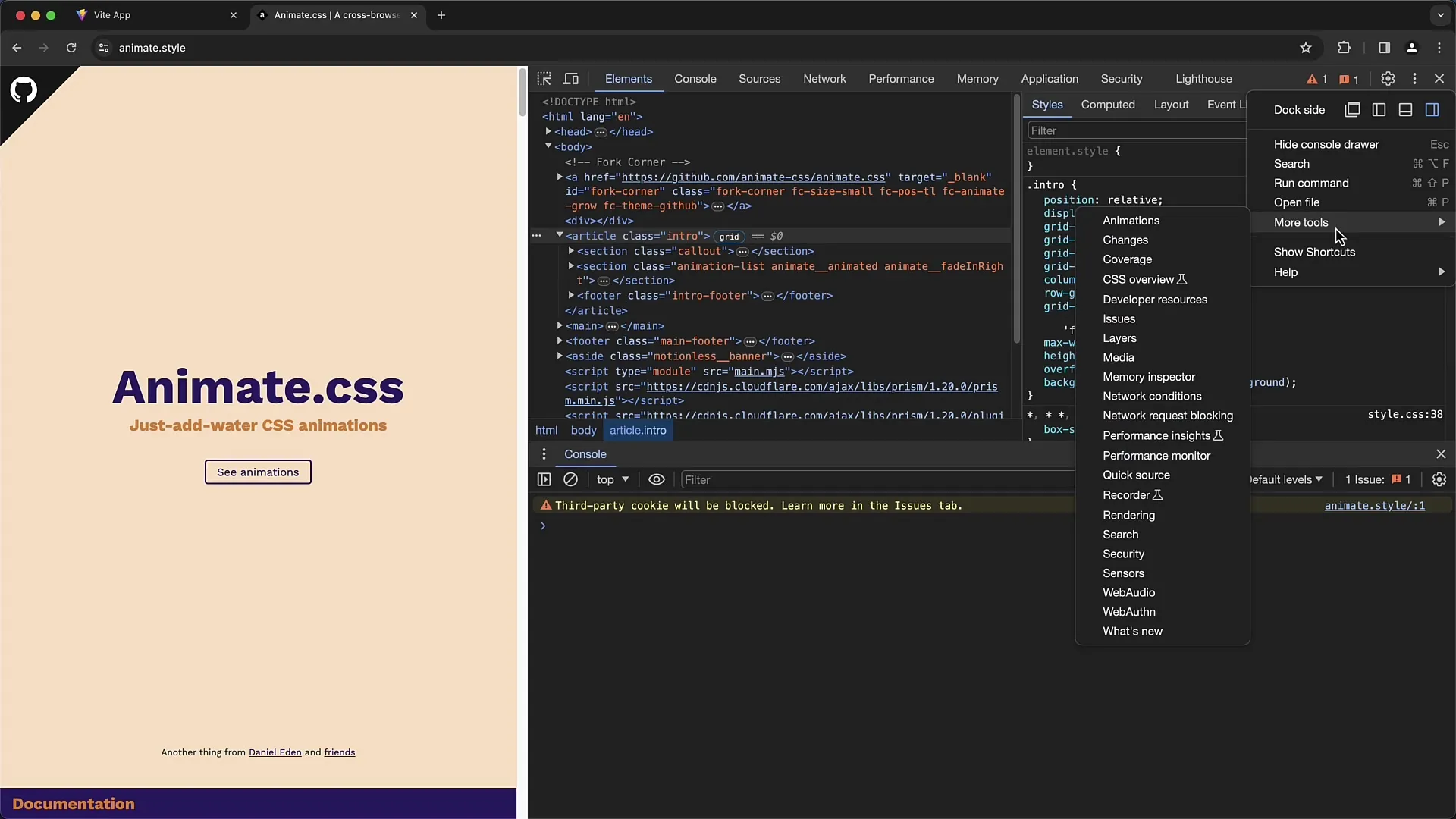
Ko se odprejo razvijalska orodja, pojdite na zavihek "Animacije", ki se nahaja v meniju "Orodja". Kliknite nanj, da aktivirate zavihek za animacije.
Zdaj se nahajate na strani z aktivirano animacijo. V našem primeru uporabljamo stran „animatestyle“. Osvežite stran, da opazujete animacijo, ki postane vidna, ko se prikaže na zaslonu.
Ko je stran osvežena, boste videli animacijo, ki se pojavlja od zgoraj navzdol. Zavihek za animacije vam zdaj prikazuje trenutno potekajočo animacijo v zanki.
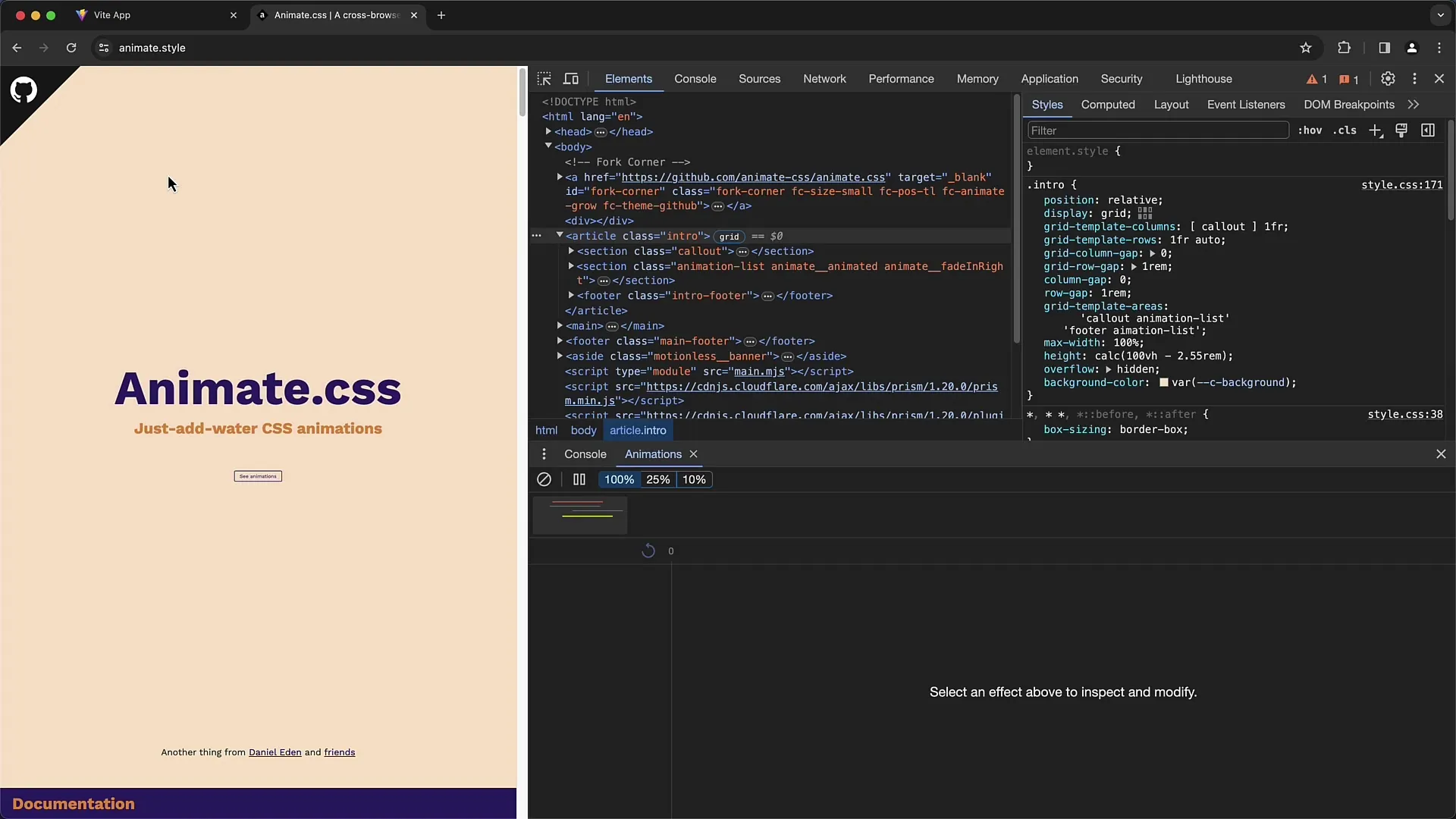
Ko se z miško pomikate preko animacije, se ponavlja v zanki. Kliknite na prikaz v zavihku animacij, da si animacijo ogledate podrobneje.
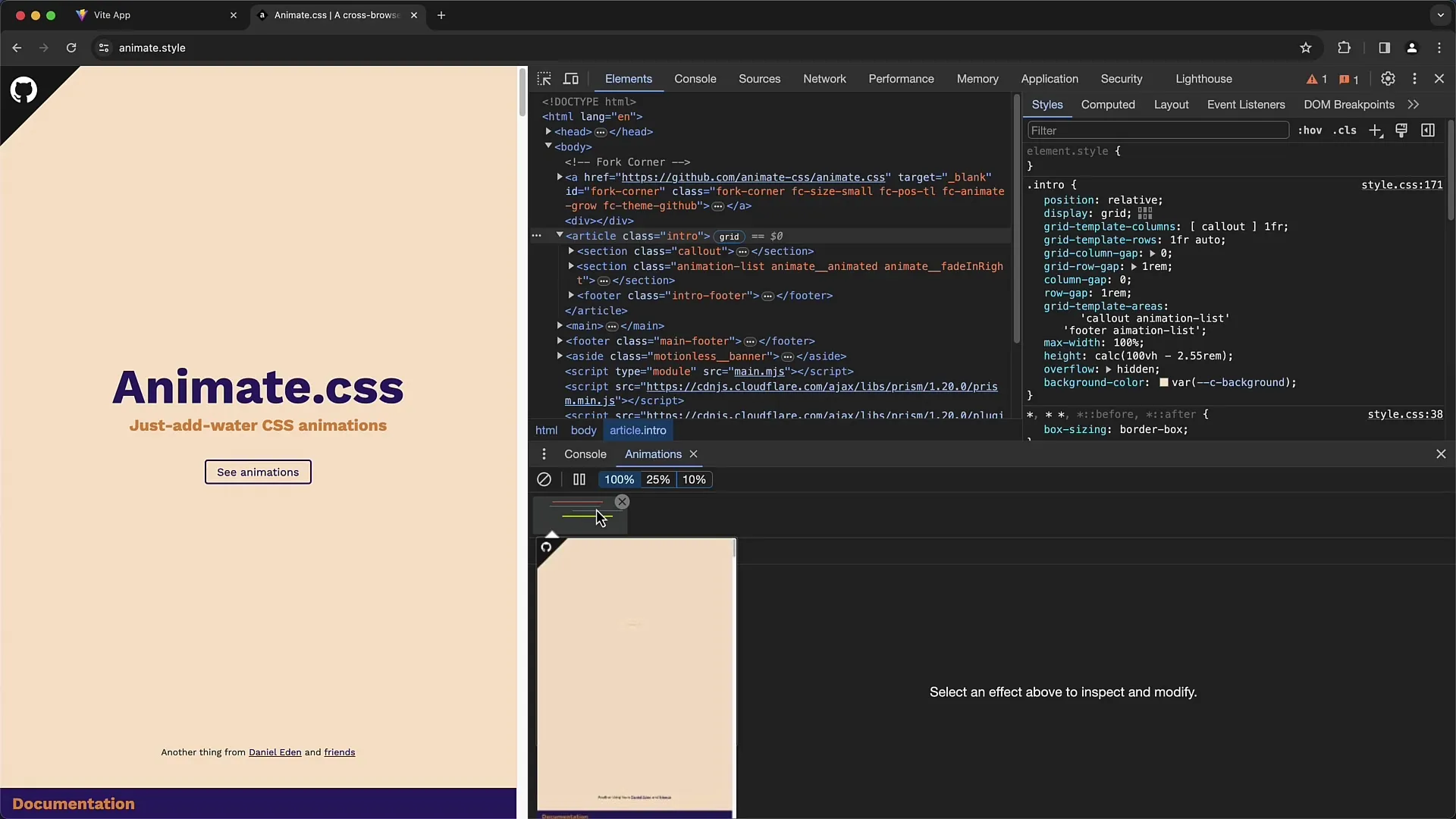
Pomemben del zavihka za animacije je označevalec, ki ga lahko uporabite za analizo stanja animacije. Premaknite ta označevalec, da vidite, kje se začnejo in končajo različne animacije in prehodi ter opazujete pripadajoče krivulje.
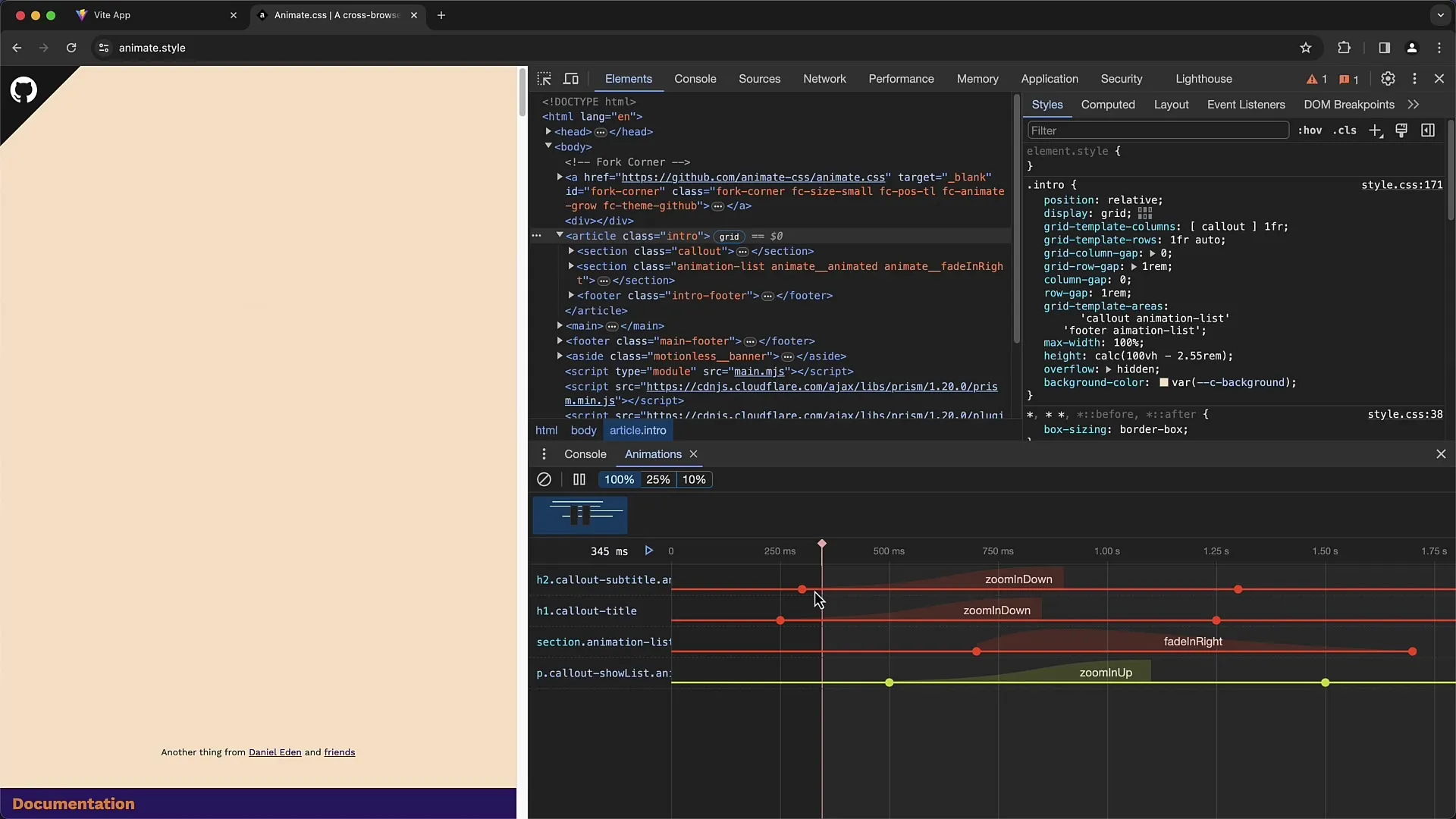
Ko si ogledujete specifično animacijo - v tem primeru „povečevanje navzdol“ - lahko vidite podrobnosti animacije. Možno je identificirati različne točke animacije in prepoznati, kako se razvijajo.
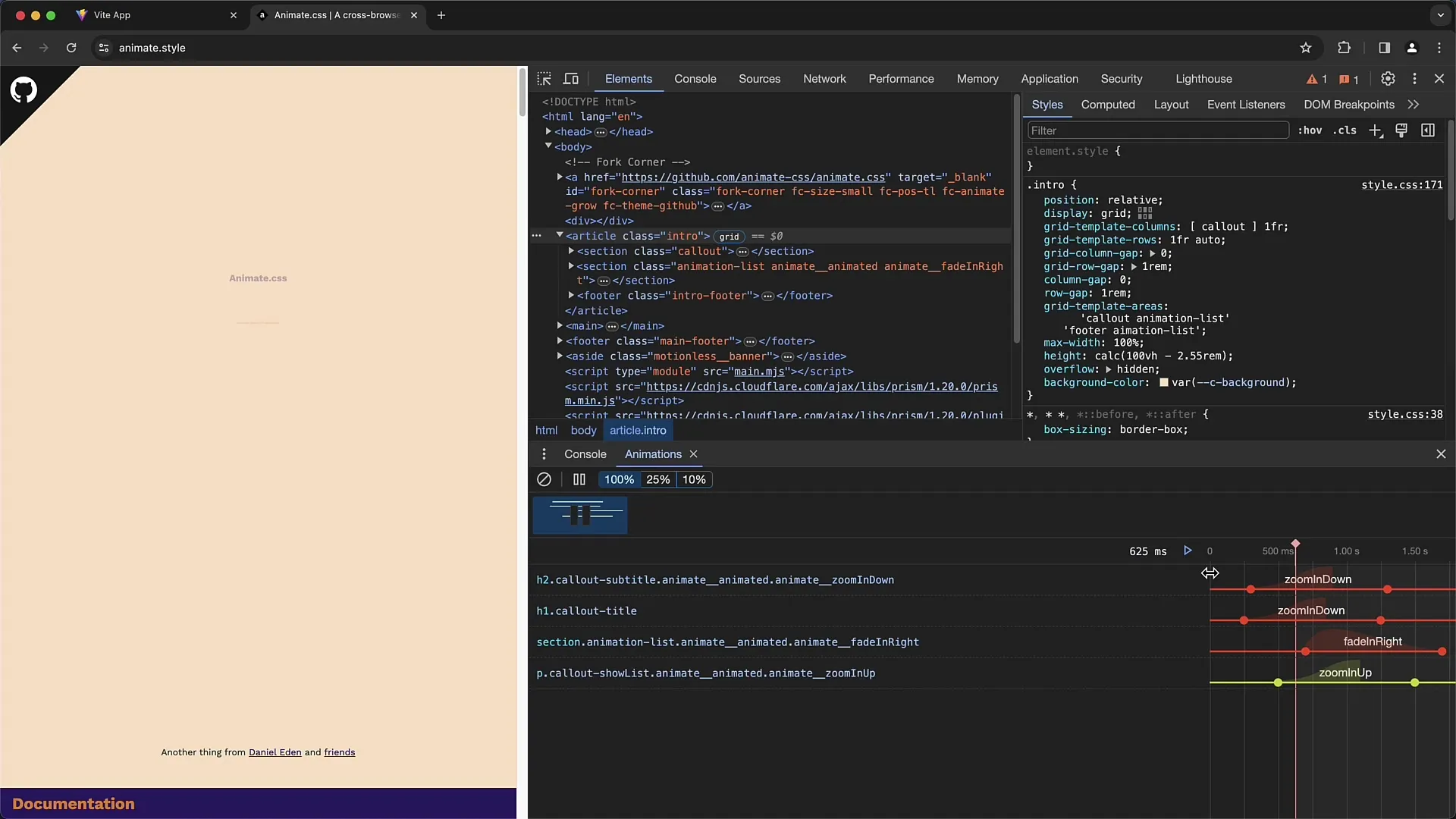
Imate tudi možnost, da animacijo neposredno prilagodite. Na primer, premaknite označevalec naprej, da vidite, kako izgleda animacija, ko naredite spremembe.
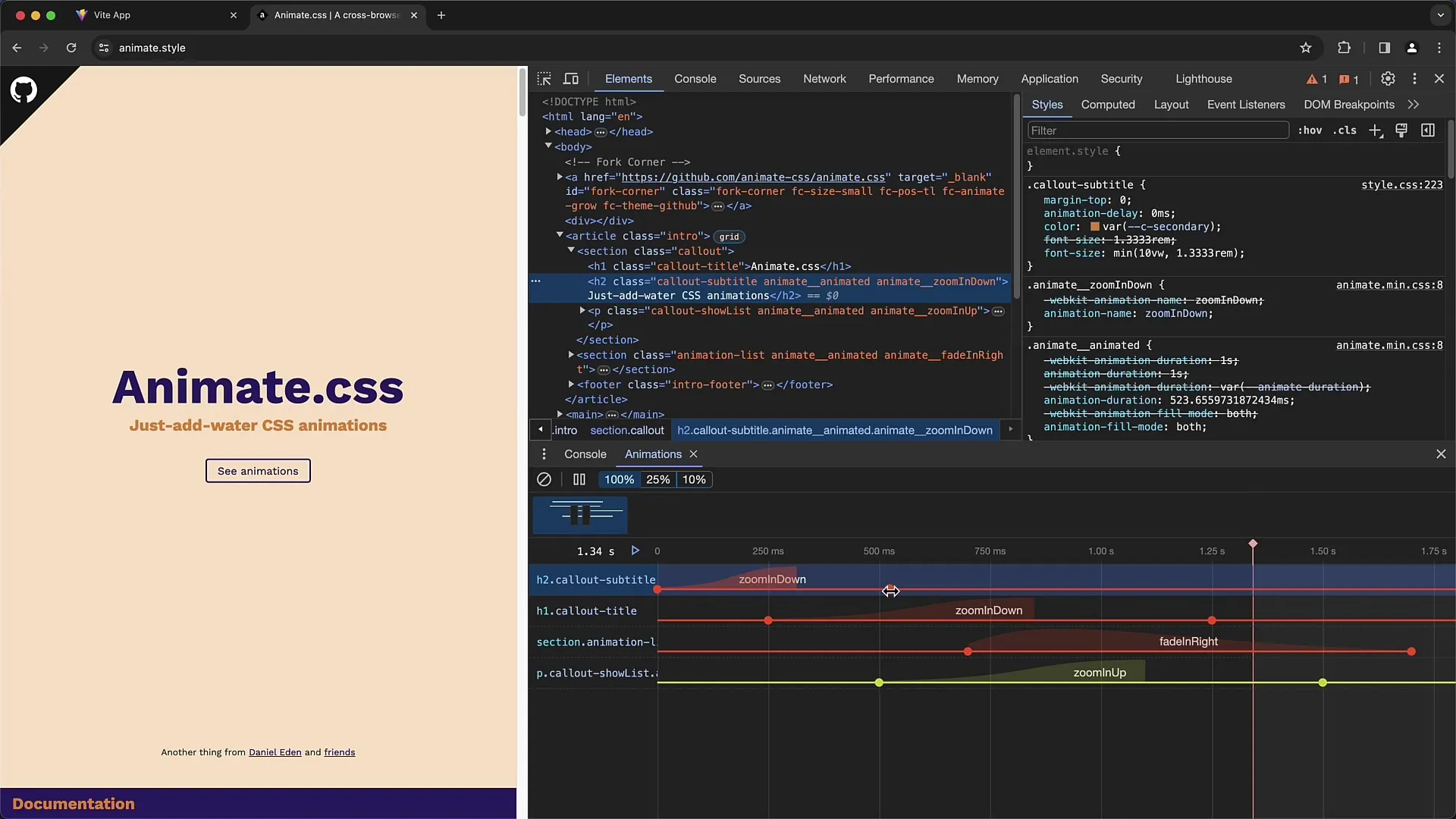
Te prilagoditve vam pomagajo dobiti občutek, kakšne učinke bi lahko imela sprememba v poteku animacije in lastnostih.
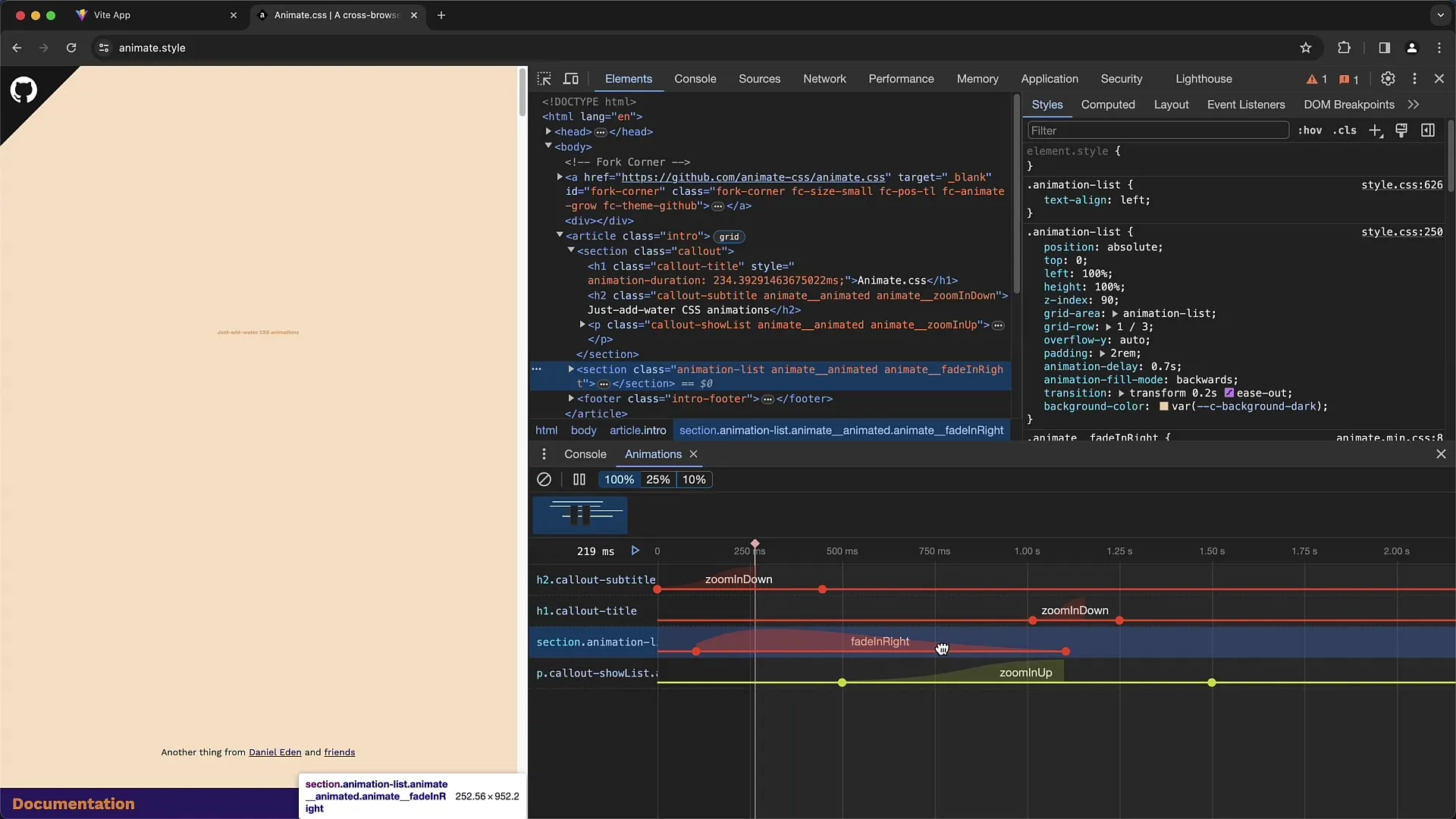
Za spremembo hitrosti predvajanja lahko uporabite odstotke, ki so na voljo v zavihku za animacije. Gumb za predvajanje vam omogoča, da preverite prilagojeno animacijo od začetka.
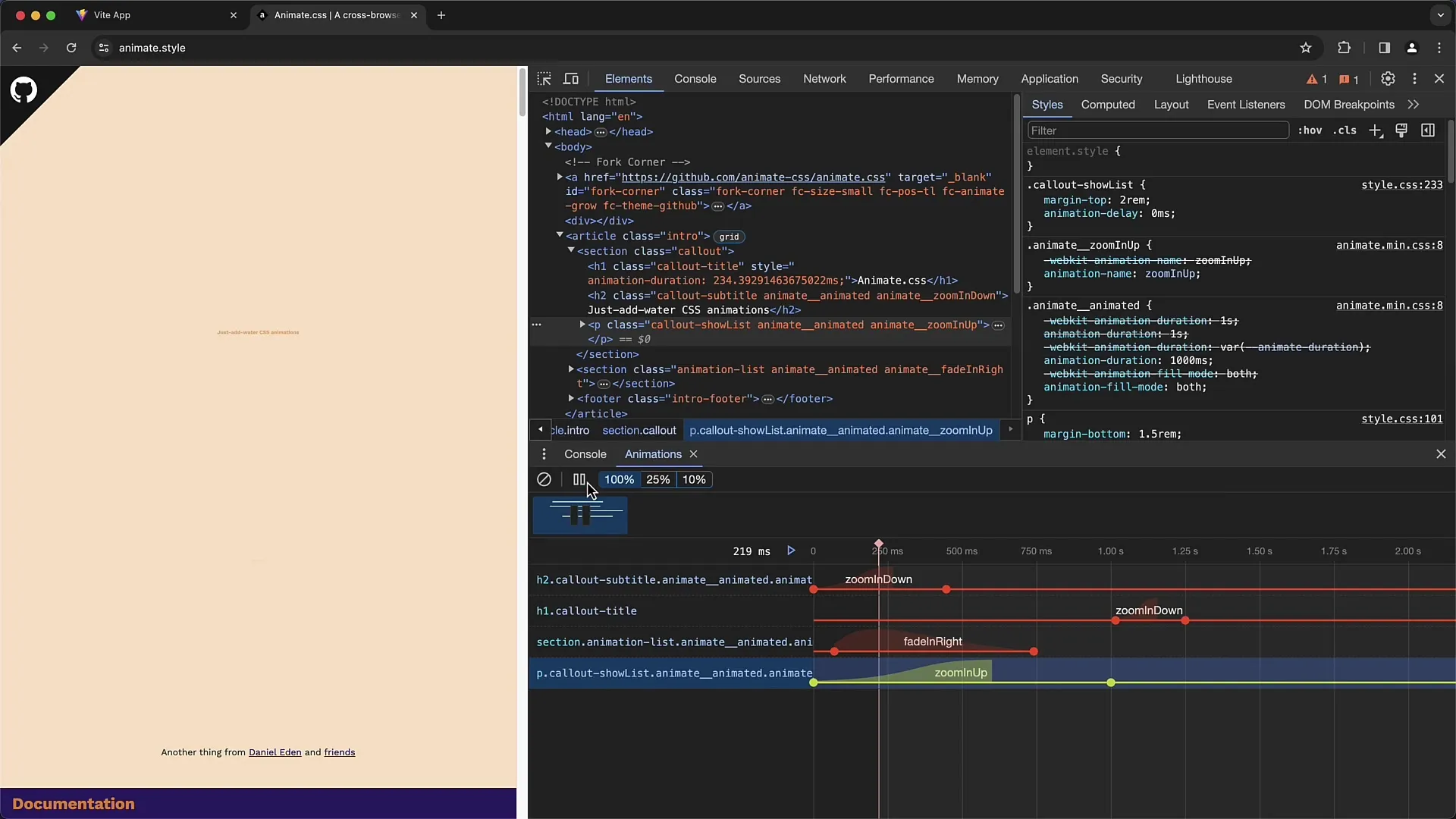
Ko ste zadovoljni s spremembami, osvežite stran, da vidite, ali se bodo naložile prvotne animacije ali animacije, ki ste jih uredili.

Zavihek za animacije je še posebej dragocen, če natančno preučujete animacije za morebitne prilagoditve, ki bi izboljšale končni rezultat.
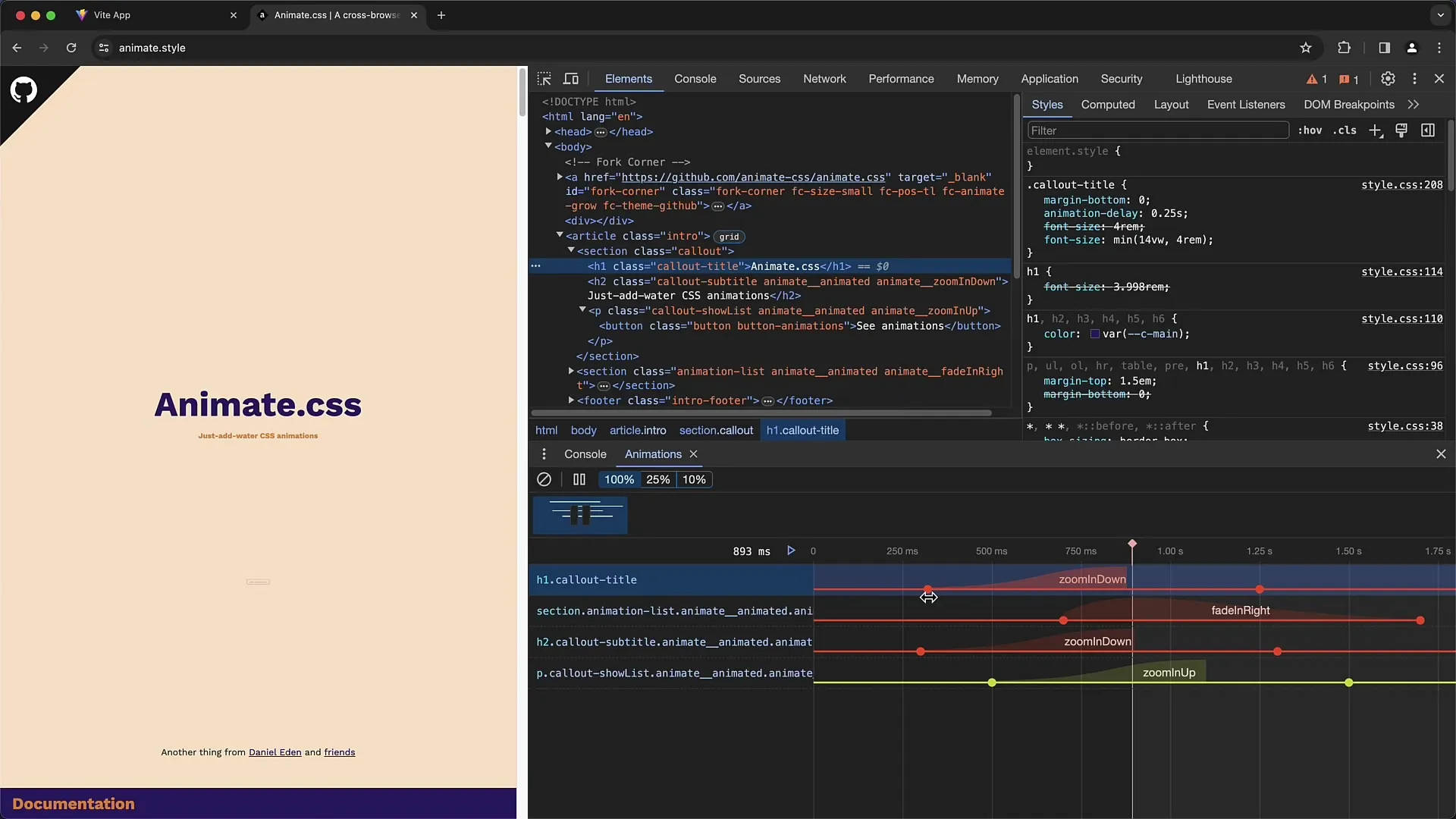
Ogled „Trajanje animacije“ vam na primer omogoča hiter vpogled v trajanje vaše animacije. Če kliknete na časovnik, lahko identificirate specifični odsek, kjer je nastavljena animacija.
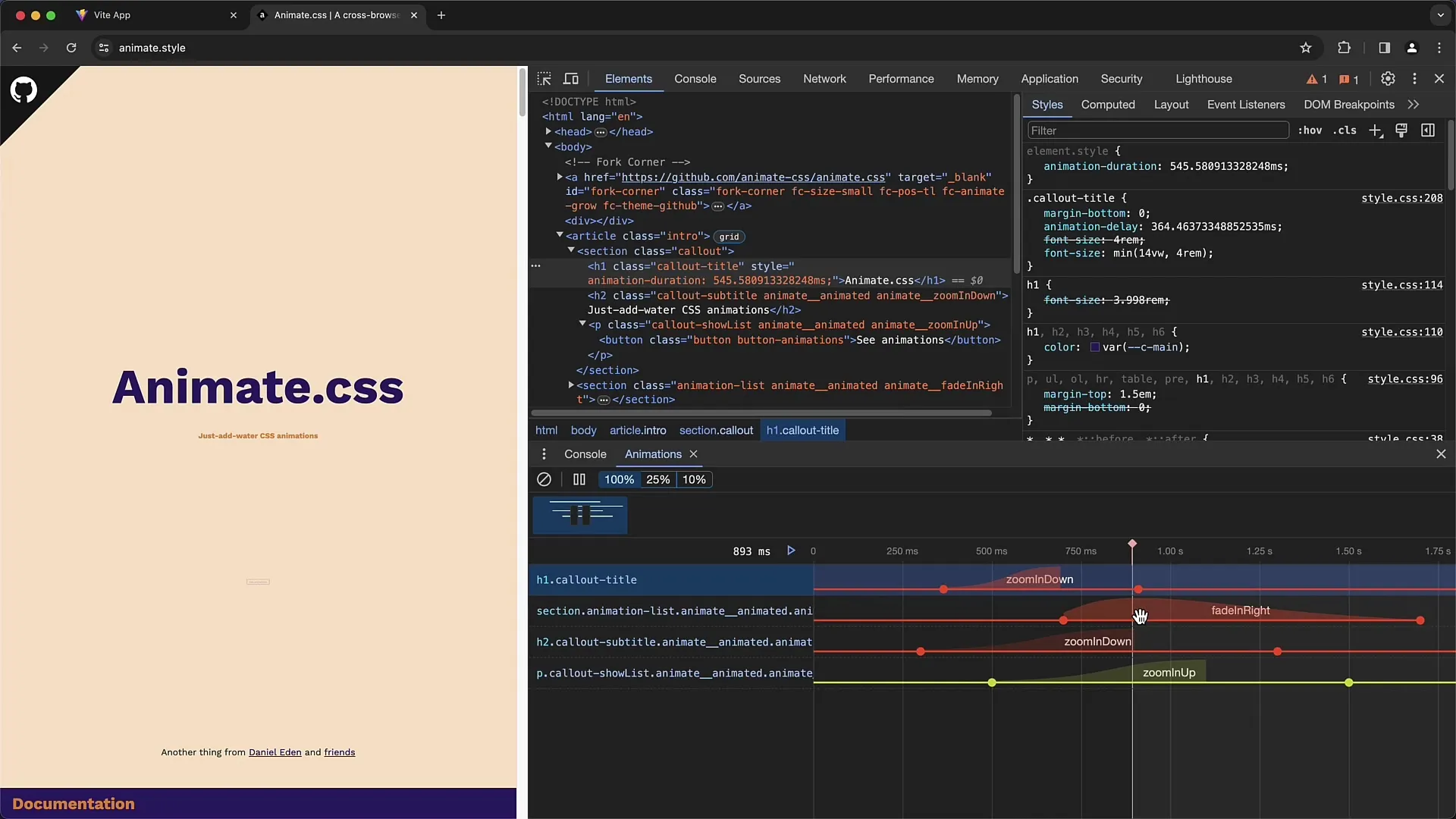
Z takšnimi prilagoditvami omogoča zavihek za animacije natančno prilagajanje animacij. Lahko kopiraš CSS kodo animacij, da jo kasneje uporabiš v svojih lastnih slogovnih predlogah.
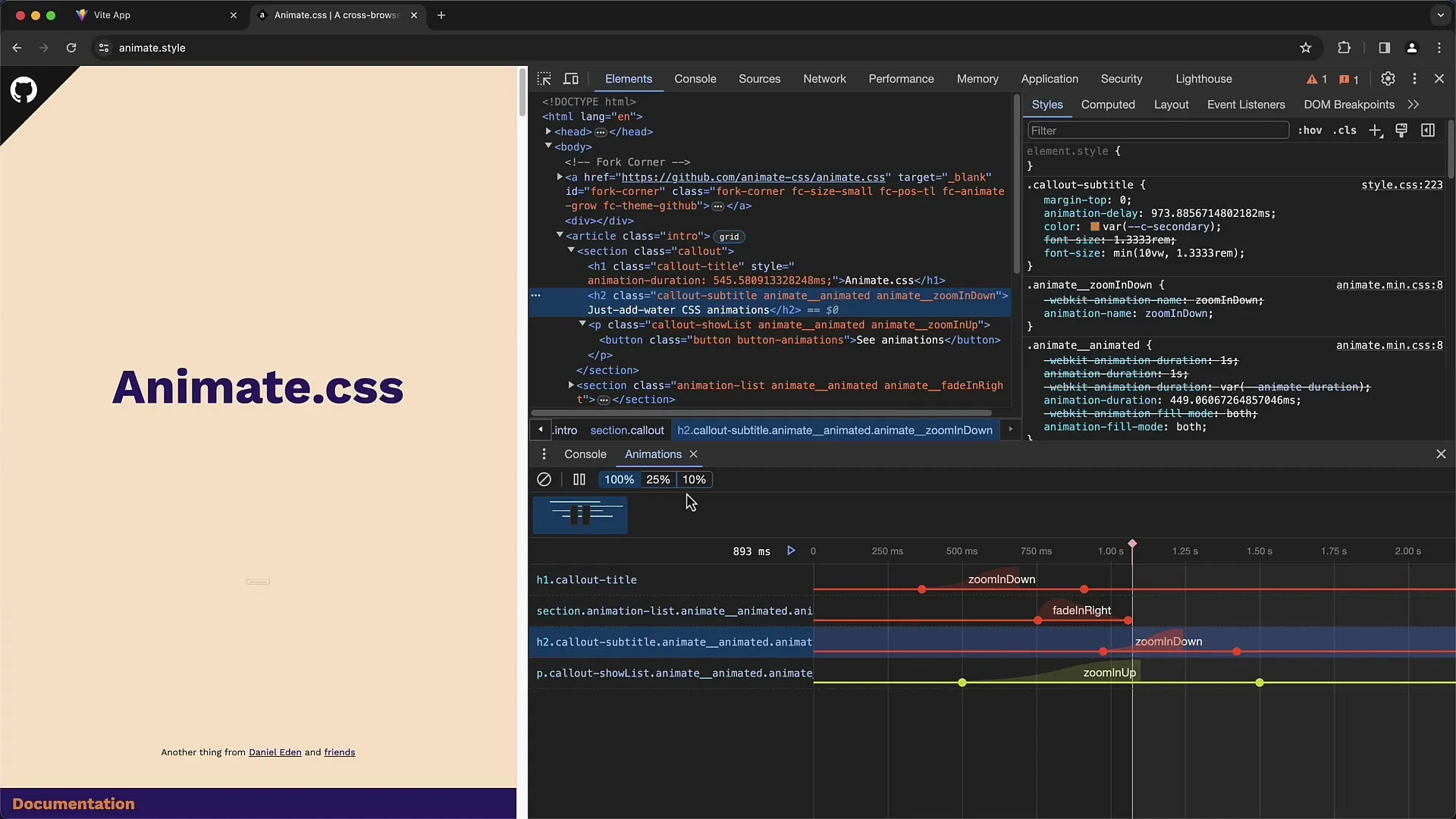
To je bil obsežen uvod v zavihek za animacije v orodjih za razvijalce Chroma.
Povzetek
V tem vadnem programu ste se naučili, kako analizirati in prilagoditi CSS animacije v zavihku za animacije v orodjih za razvijalce Chroma. Pregledali smo potrebne korake za ogled animacij, spreminjanje njihovih parametrov in optimizacijo njihove zmogljivosti.
Pogosto zastavljena vprašanja
Kakšna je vloga zavihka za animacije v orodjih za razvijalce Chroma?Zavihek za animacije vam omogoča natančno analizo in prilagajanje CSS animacij.
Kako lahko predvajam animacije v zavihku za animacije?Animacije lahko predvajate s pomočjo gumba za predvajanje in uporabite označevalnik, da navigirate skozi časovni potek.
Ali lahko spreminjam animacije?Ja, lahko prilagodite lastnosti animacij, da spremenite videz in časovnico animacije.
Kako kopiram prilagojene animacije?CSS kodo lahko neposredno kopirate iz zavihka za animacije in jo vstavite v svoje lastne sloge.


